スマートサモン(ベータ版)

スマートサモンは、車両がドライバーのいる場所(携帯電話のGPSを使用して設定した目的地)まで、または選択した場所まで、必要に応じて物を避けながら走行できるように設計されています。サモンと同様、スマートサモンは駐車場や私有地内の車道など一般公道ではない場所のみでの使用を想定しています。車両がすべての障害物を検出できるとは限らないため、ドライバーには常に目の届く範囲で車両やその周囲を必ず監視する必要と責任があります。突然車両付近に出てくる通行人、自転車や車両には十分に注意を払ってください。
Teslaモバイルアプリ内の機能を利用するには、サモン、スマートサモンアイコンの順にタップします。スマートサモンを有効にするには、「ここに来る」ボタンを長押しします。または、ターゲット アイコンをタップします。地図を動かして目的地を設定したら「指定地に進む」ボタンを長押しします。ボタンから指を離すと、いつでも走行を停止させることができます。
注意: スマートサモンには最新版のTeslaモバイルアプリ(3.10.0以降)が必要です。この機能についての詳細は、「オーナーズマニュアル」をご覧ください。
キーフォブでサモンを行う

ペアリングされたキーフォブを使って車両を駐車スペースから出し入れすることができます。サモンを起動するには、シフトがパーキングに入った状態で、車両から3メートル (10フィート) 以内に立ち、キーフォブの中央ボタンをハザードランプが連続して点滅するまで長押ししてください。キーフォブのフロントまたはリア トランクのボタンを押して、車両を前または後に移動させます。
注意: キーフォブでサモンを行うには、「コントロール」 > 「オートパイロット」 > 「サモンのカスタマイズ」から、「長押しが必要」設定を「NO」に設定する必要があります。
ドライビング ヴィジュアライゼーションの改善

ドライビング ヴィジュアライゼーションにセーフティーコーンが表示されるようになりました。オートパイロット ナビ走行が有効になっているときにセーフティコーンを検知した場合(フル自動運転機能が必要)、車両は車線変更を提案する(または「車線変更の確認が必要です」が「いいえ」に設定されている場合は車線変更を試みる)ように設計されています。今まで同様、お客様は車両に責任をもち、常に注意を払う必要があります。
ドライビング ヴィジュアライゼーションにセーフティーコーンが表示されるようになりました。オートパイロット ナビ走行が有効になっているときにセーフティコーンを検知した場合(フル自動運転機能が必要)、車両はセーフティーコーンを回避するために車線変更を提案するように設計されています。今まで同様、お客様は車両に責任をもち、常に注意を払う必要があります。
ストップモード

以前使用できたクリープおよびロール(クリープを無効にした場合の動作)設定に加えて、ホールドと呼ばれる新しい設定がストップモードの選択肢として使用できるようになりました。ホールドを選択すると、車両は低速まで減速した後も回生ブレーキを使用し続け、完全に停止した後に車両ホールドを適用します。ホールド設定は、約時速8 km(5 mi)未満の速度で回生ブレーキを使用することにより、航続距離を最大化し、ブレーキ摩耗を低減します。さらなる情報はオーナーズマニュアルでご確認ください。
ストップモード設定を変更するには、パーキングにシフトしてから「コントロール」 > 「運転モード」 > 「ストップモード」の順にタップしてください。
ストップモード

以前使用できたクリープおよびロール(クリープを無効にした場合の動作)設定に加えて、ホールドと呼ばれる新しい設定がストップモードの選択肢として使用できるようになりました。ホールドを選択すると、車両は低速まで減速した後も回生ブレーキを使用し続け、完全に停止した後に車両ホールドを適用します。ホールド設定は、約時速8 km(5 mi)未満の速度で回生ブレーキを使用することにより、航続距離を最大化し、ブレーキ摩耗を低減します。さらなる情報はオーナーズマニュアルでご確認ください。
ストップモード設定を変更するには、パーキングにシフトしてから「コントロール」 > 「運転モード」 > 「ストップモード」の順にタップしてください。
出発予定時間
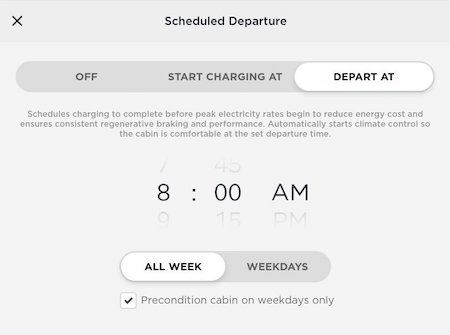
より使いやすくなった出発予定時間機能を利用することで、運転する前に車内を快適にすることができるようになりました。自宅その他場所を問わず、車両を充電したら運転を開始する時間に合わせて時間を選択します。お客様の指定時間が設定されると、車は電気料金を削減し、一定した回生ブレーキとパフォーマンスを保つべく、ピーク電力料金が適用される前(午前6時)に充電が完了するようにスケジュールを行います。また、出発前に車内が快適な温度となるように空調を自動で開始します。
現在位置で出発予定時間機能を有効にするには、「充電」 > 「出発予定時間」 の順にタップします。出発時間を設定して、出発時間を平日のみ、または毎日のどちらかに適用するかを選択します。毎日を選択した場合、チェックボックスを選択することで「平日のみプレコンディショニングをする」のオプションが表示されます。
注意: 出発予定時間機能は、バッテリーの残量が20%以下の場合プレコンディショニングを行いません。この機能は、従来のスマートコンディショニング設定を改善し、入れ替えられたものです。
出力の向上

車両の出力が5%程度上昇し、加速やパフォーマンスが向上しました。
出力の向上

車両の出力が3%程度上昇し、加速やパフォーマンスが向上しました。
Ludicrousモードの加速性能

Ludicrousモードは、フロントモーターの出力を上げ、ローンチモード使用時にトルク分配の最適化することで加速性能が改善されました。
Ludicrousモードを有効にするには、「コントロール」 > 「ドライブ」 > 「加速」 > 「Ludicrous」の順にタップします。ローンチモードの詳細は、オーナーズマニュアルをご参照ください。
オート ナビゲーション

車に乗り込むと、オート ナビゲーションは向かうであろう目的地までの経路で自動的にナビを開始します。オート ナビゲーションは、カレンダーで予約されているイベントのロケーションや月曜日から金曜日まで朝は自宅から職場までの経路、および夕方は職場から自宅まで帰宅する経路で車を走行させます。
オート ナビゲーションを調整にするは、「コントロール」 > 「ナビ」 > 「オート ナビゲーション」の順にタップします。職場と自宅の住所を設定するには、ナビをタップして自宅または勤務先をタップして住所を入力したら保存をタップします。










![Tesla’s Hollywood Diner: In-Car Controls & Theater Screens Turned On [VIDEO]](https://www.notateslaapp.com/img/containers/article_images/2025/tesla-diner.webp/3aaa2ea0edf2eaa0fabe1217530f3476/tesla-diner.jpg)


















